[Video] 3 Cách thay đổi hình nền, hình nền khóa cho điện thoại Android – Thegioididong.com
Bạn đã quá nhàm chán với những hình nền mặc định được cài sẵn trên chiếc điện thoại của mình và muốn thay đổi chúng bằng những hình ảnh độc lạ hoặc thú vị hơn có trên máy của bạn. Bài viết bên dưới sẽ hướng dẫn bạn cách thay đổi hình nền, hình nền khóa cho điện thoại Android đơn giản và nhanh chóng. Cùng theo dõi nhé!
Video hướng dẫn 3 cách thay đổi hình nền, hình nền khóa cho điện thoại Android:
1. Cách thay đổi hình nền điện thoại Android từ màn hình chính
Bước 1: Nhấn giữ khoảng trống trên màn hình điện thoại > Chọn Màn hình nền.
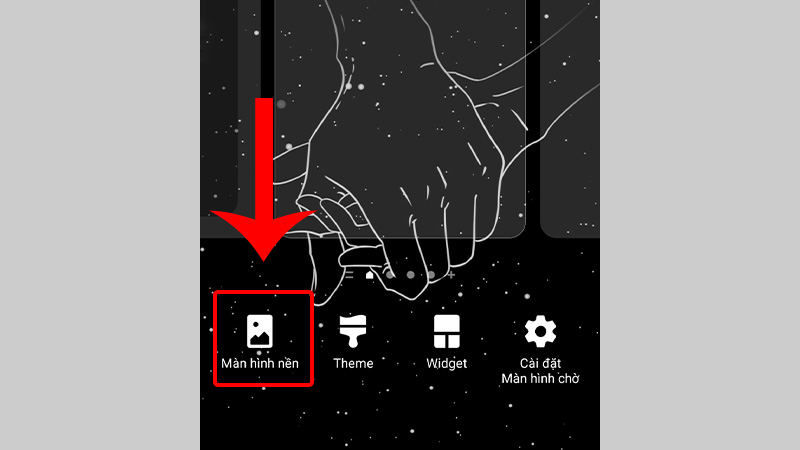 Nhấn giữ khoảng trống trên màn hình và chọn Màn hình nền
Nhấn giữ khoảng trống trên màn hình và chọn Màn hình nền
Bước 2: Chọn nơi chứa hình nền (Ở đây mình chọn mục Hình nền của bạn) > Nhấn chọn hình ảnh muốn đổi.
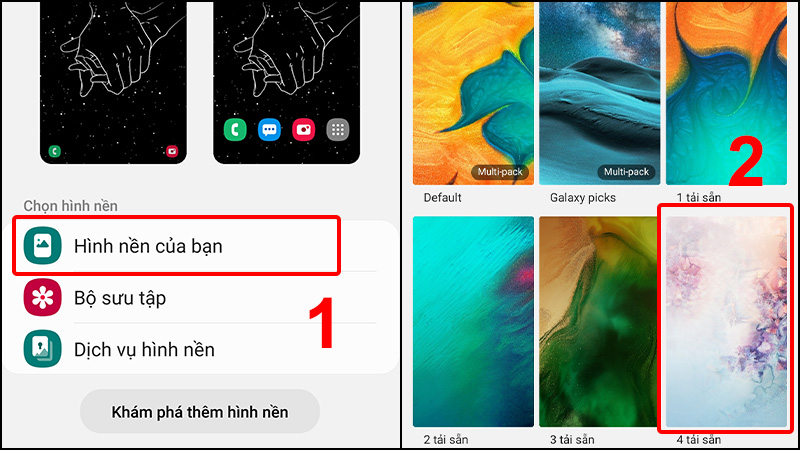 Chọn ảnh muốn đổi làm hình nền
Chọn ảnh muốn đổi làm hình nền
Bước 3: Nhấn vào Màn hình chờ và màn hình khóa > Chọn Đặt trên MH chờ và MH khóa.
[info]Lưu ý: Bạn cũng có thể chọn chỉ Màn hình chờ hoặc Màn hình khóa.
[/info]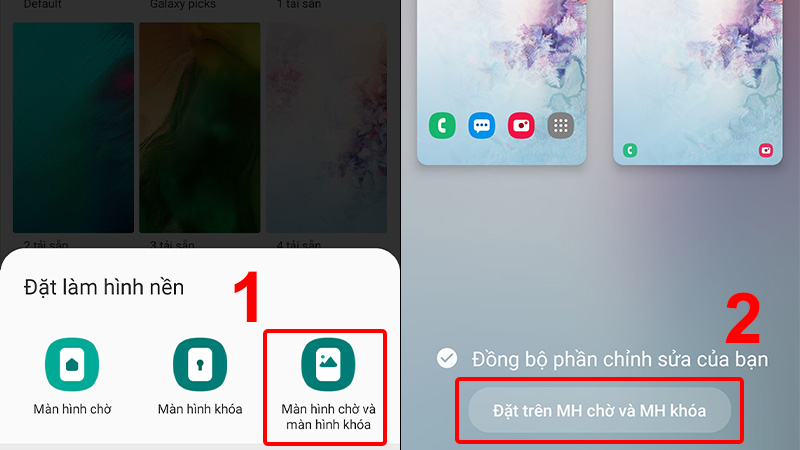 Đặt ảnh làm màn hình chờ và màn hình khóa
Đặt ảnh làm màn hình chờ và màn hình khóa
2. Cách thay đổi hình nền điện thoại Android từ Cài đặt
Bước 1: Vào Cài đặt > Chọn Màn hình nền.
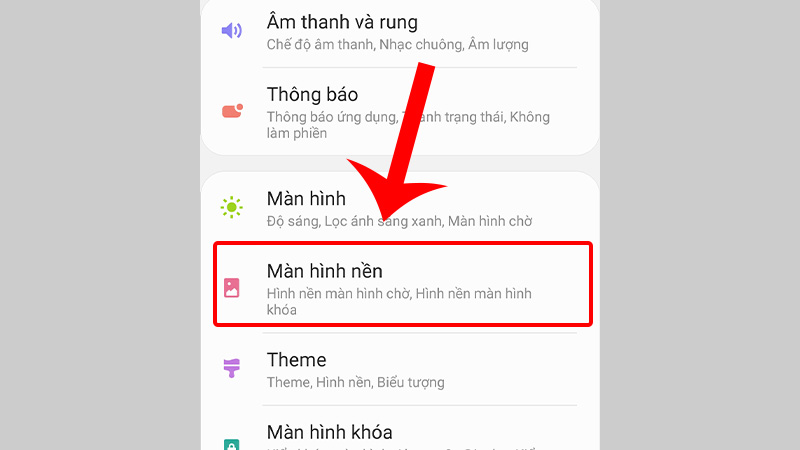 Vào Cài đặt và chọn Màn hình nền
Vào Cài đặt và chọn Màn hình nền
Bước 2: Chọn nơi chứa hình nền (Ở đây mình chọn mục Bộ sưu tập) > Chọn hình ảnh muốn đổi > Nhấn Xong.
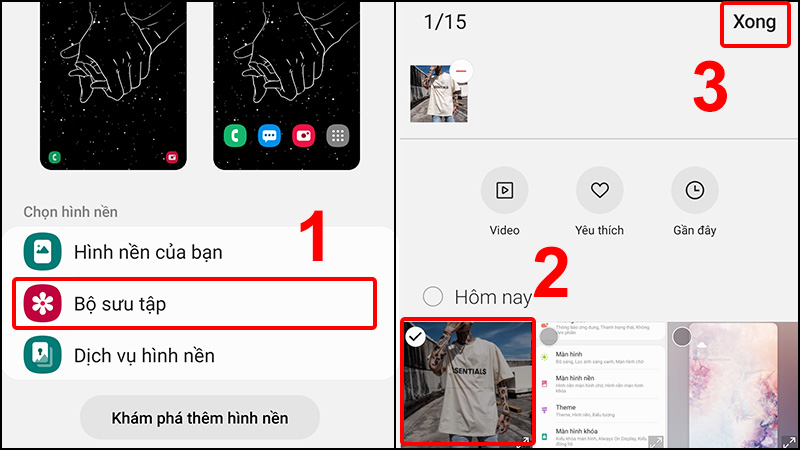 Chọn hình ảnh muốn đổi sau đó nhấn Xong
Chọn hình ảnh muốn đổi sau đó nhấn Xong
Bước 3: Nhấn chọn Màn hình chờ và màn hình khóa > Chọn Đặt trên MH chờ và MH khóa.
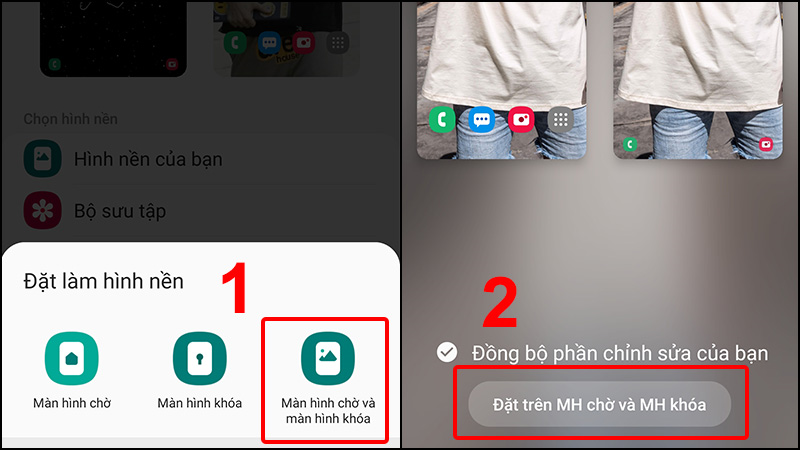 Nhấn chọn Màn hình chờ và màn hình khóa
Nhấn chọn Màn hình chờ và màn hình khóa
3. Cách thay đổi hình nền điện thoại Android từ album ảnh
Bước 1: Vào Bộ sưu tập > Chọn hình ảnh muốn đổi.
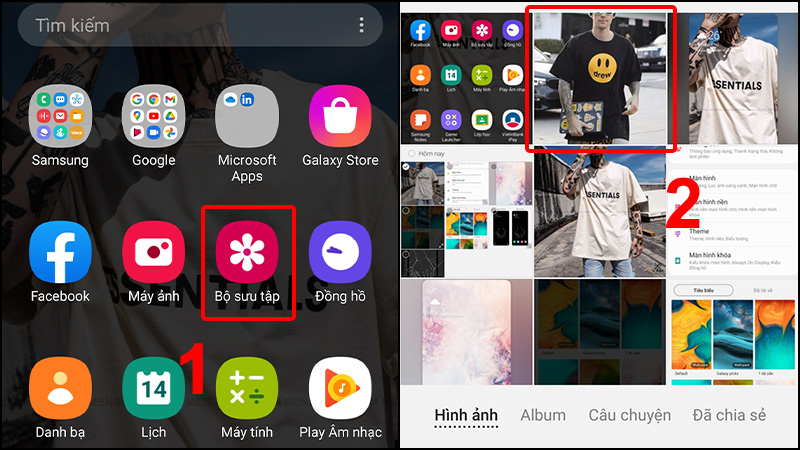 Mở hình ảnh muốn đổi làm hình nền điện thoại
Mở hình ảnh muốn đổi làm hình nền điện thoại
Bước 2: Nhấn vào biểu tượng 3 chấm > Chọn Đặt làm hình nền.
 Nhấn vào biểu tượng 3 chấm và chọn Đặt làm hình nền
Nhấn vào biểu tượng 3 chấm và chọn Đặt làm hình nền
Bước 3: Nhấn vào Màn hình chờ và màn hình khóa > Chọn Đặt trên MH chờ và MH khóa.
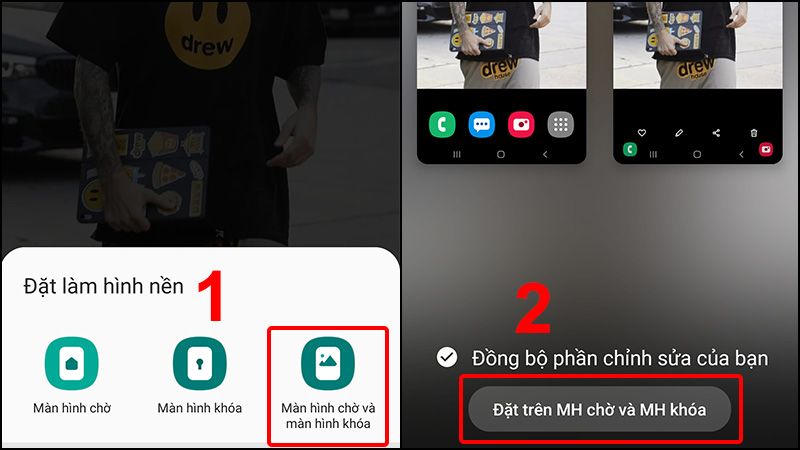 Đặt hình ảnh đã chọn làm màn hình chờ và màn hình khóa
Đặt hình ảnh đã chọn làm màn hình chờ và màn hình khóa
4. Giải đáp một số câu hỏi liên quan
Cài hình nền khóa và hình nền chờ khác nhau được không?
– Trả lời: Có. Bạn chỉ cần thiết lập riêng hình nền khóa và hình nền chờ bằng hình ảnh khác nhau cho điện thoại là được.
Cài hình nền không được full hình mà lại bị phóng to?
– Trả lời: Hình bị phóng to lên có thể là do kích thước và tỷ lệ hình không đúng với điện thoại. Bạn hãy thử cài hình nền phù hợp, đúng theo kích thước màn hình máy nhé!
Làm thế nào thay đổi ảnh màn hình khóa liên tục khi mở máy?
– Trả lời: Cách tự thay đổi màn hình khóa liên tục được hỗ trợ cho thiết bị điện thoại từ hệ điều hành Android 6.
Nếu như điện thoại của bạn có hệ điều hành Android 6 trở lên, bạn có thể tham khảo và thực hiện theo bài viết hướng dẫn: Cài đặt đổi ảnh màn hình khóa liên tục trên Samsung Galaxy S7 Edge
Cách cài video làm màn hình khóa cho điện thoại Android?
– Trả lời: Để cài video làm màn hình khóa cho điện thoại Android một cách dễ dàng, bạn có thể tham khảo bài viết chi tiết: Cách cài video làm hình khoá cho Android.
Ứng dụng nào cung cấp hình nền đẹp cho Android?
– Trả lời: Bạn có thể sưu tầm thêm hình nền từ các ứng dụng miễn phí như Walpy, Google Wallpaper, Tapet, Sphaera, Resplash,…
Một số mẫu điện thoại Android cực chất tại Thế Giới Di Động:
Bài viết vừa rồi đã hướng dẫn bạn cách hay đổi hình nền, hình nền khóa cho điện thoại Android. Chúc các bạn thực hiện thành công!
- Share CrocoBlock key trọn đời Download Crocoblock Free
- Cung cấp tài khoản nghe nhạc đỉnh cao Tidal Hifi – chất lượng âm thanh Master cho anh em mê nhạc.
- Download Dead Or Alive 5 – Last Round Full [6GB Đã Test 100%]
- iPad 3 Cũ, Chính Hãng, Giá Rẻ, Wifi 16GB 09/2021 Toàn quốc
- Cách sử dụng Boilsoft Video Joiner, phần mềm ghép video trên PC
- USB không hiện file? Xem ngay 4 cách khắc phục hiệu quả nhất – friend.com.vn
- Chia sẻ kinh nghiệm thực hành ngồi thiền hiệu quả
Bài viết cùng chủ đề:
-
Ổ cứng bị Unallocated là bị gì và cách khôi phục dữ liệu hiệu quả
-
Hướng dẫn đăng ký bán hàng trên Now – Foody nhanh nhất
-
Tổng hợp những ứng dụng kiểm tra mã vạch chính xác nhất cho iPhone
-
Cách chuyển dữ liệu từ máy tính sang Android – Download.vn
-
Tổng hợp khuyến mãi dung lượng Viettel – Data 4G Viettel cập nhật nhanh nhất – Khuyến mãi – Thuvienmuasam.com
-
Cách chuyển Google Chrome sang tiếng Việt – QuanTriMang.com
-
Nên mua iphone 6 plus hay 6s plus? – SOshop
-
7 cách tắt màn hình laptop Windows 10 – QuanTriMang.com
-
Cách gõ tiếng Việt có dấu bằng kiểu VNI, Telex trên điện thoại Android – Thegioididong.com
-
Cách chơi Vainglory trên PC bằng giả lập android BlueStacks
-
Cảnh nóng gây sốc bị chỉ trích nặng nề nhất trong phim gây nghẽn sóng HBO
-
Hướng dẫn biến thẻ nhớ thành bộ nhớ trong cho điện thoại Android – Fptshop.com.vn
-
Need for Speed: Hot Pursuit PC Free Download Full Version – Gaming Beasts
-
Tăng Follow Instagram Miễn Phí 2021 ❤️ Cách Free Hay Nhất
-
3 cách làm ông già Noel bằng giấy cực đơn giản – QuanTriMang.com
-
Cách cài Kali Linux trên VMware cực dễ, có GUI – QuanTriMang.com




